A minialkalmazások telepítése
Ebben a leckében a számítógépes életünket változatosabbá és kényelmesebbé tesszük, és ennek érdekében tanuljuk meg a Desktop gadgetek telepítését.
Így az asztali minialkalmazások olyan speciális mini programok, amelyek közvetlenül a telepítés után közvetlenül az asztalon vannak elhelyezve (képek formájában), és gyors és kényelmes hozzáférést biztosítanak hasznos információkhoz vagy eszközökhöz.
A gadgetek a legváltozatosabbak. Például az Időjárás gadget telepítésével. Mindig látni fogjuk az időjárás előrejelzést a következő néhány napig, mielőtt a szemünk, és ha létrehozunk egy modult a pénznemek megjelenítéséhez, mindig tudni fogjuk a kiválasztott valuták utolsó árfolyamát a világon. Az ébresztőóra hangjelzést ad ki a megfelelő időben, és a keresőmodul gyorsan megtalálja az interneten érdeklődő információkat. Vannak gadgetek "emlékeztetők", órák és naptárak, fordítók, jegyzetfüzetek, különböző számítógépes állapotjelzők, játékok. Röviden, mindenkor megtalálhatjuk és telepíthetjük a számítógépünkbe minden olyan eszközt, amely megfelel a mi tevékenységünknek és preferenciáinknak.
Tudja meg, milyen gadgeteket már telepítettek a számítógépünkbe, nagyon egyszerű. Ehhez csak kattintson a jobb egérgombbal az asztalon bárhová, és válassza a Modulok menüpontot.
Ezután azonnal megjelenik a Desktop Gadgets Collection ablak. amely megmutatja az összes olyan eszközt, amely jelenleg a rendszerben van:
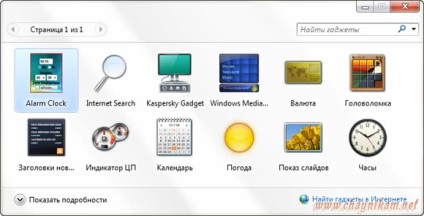
Az ablak bármelyik ikonjára kattintva automatikusan elhelyezi ezt a modult a számítógépünk asztalán (egy másik módszer az, ha a kívánt eszközt közvetlenül az asztalra húzza).
Ne feledje, hogy egyes gadgetek helyes működéséhez internetkapcsolat szükséges, így frissítheti és megjelenítheti az aktuális információkat (időjárás, árfolyam, RSS stb.).
Ha a jobb gombbal kattint az asztalra, akkor nem látja a Modulok elemet. engedélyeznie kell a megfelelő Windows-összetevőt.
Ehhez kattintson a Start - Vezérlőpult - Programok és szolgáltatások - Kapcsolja be vagy ki a Windows szolgáltatásait, és jelölje be a Windows modul platformot.
Ezután kattintson az Ok gombra. megerősítve a tevékenységüket. Mindent - a modulplatform be van kapcsolva, és telepítheti őket.
Ha az egérmutatót az asztalon lévő gadget fölé húzza, az alábbi menü jelenik meg jobbra:
Van egy kereszt, hogy lezárja a modult, a nyíl ikonra változik a méret a modult, egy kulcs ikon lehet belépni a setup menübe, míg az alsó ikon mozgathatja a modul olyan helyen az asztalon (bár lehet, hogy készítsen és önálló modult).
A modulok ikonjai kisebbek lehetnek, például ha nincsenek beállításai, vagy nem tud átméretezni.
Megjegyezzük, hogy a kereszt egyszerűen elzárja a modult (eltávolítja az asztalon), de a modul a rendszerben marad, és lehetséges, hogy visszatérjen az asztalra egy egyszerű kattintással az ablakban gyűjteménye modulokat (erről bővebben a fent megadott). Nos, ha teljes eltávolításra van szükségünk a rendszerből, akkor ugyanabban az ablakban kattintsunk jobb gombbal a kívánt modulra, és válasszuk a Törlés lehetőséget.
Ha eltávolította a gadgetet harmadik féltől származó fejlesztőkből (amelyet letöltöttünk az internetről), annak visszaállítása érdekében újra telepítenie kell ezt a modult.
Az interneten számos különféle eszköz megtalálható és tölthető le problémáik nélkül. A modul mérete általában nagyon kicsi, így a letöltés nem sok időt vesz igénybe, és a telepítési folyamat a határig egyszerű.
A modulok kereséséhez az interneten csak meg kell adnia egy keresési lekérdezést a böngészőben (például: "Windows-modulok"), válassza ki a kívánt webhelyet, majd keresse meg és töltse le a kívánt gadgetet. Általában a letöltött fájl egy eszközzel zip archívum, amelyben van egy fájl a .gadget kiterjesztéssel.
Ha rákattint egy ilyen fájlra, elindítjuk a telepítési folyamatot, és néhány másodpercen belül a modul jelenik meg az asztalon.
Nagyon valószínű, hogy látni fogjuk ezt a figyelmeztető ablakot:
Meg kell érteni, hogy az ilyen fájlokat nem mindig vírus (gyakran normális modulok), de egy ilyen helyzetben kellene gondos és meg kell győződni arról, hogy ellenőrizze a letöltött fájlokat Antivirus. Vannak olyan esetek, amikor az ilyen szerkentyűk egyáltalán nincsenek telepítve, vagy szakaszosan működnek, és néha zavarják a többi szerkentyűt is. Ebben az esetben bátran töröljük ezt a modult.
Ha biztos benne, hogy a webhely, ahonnan letöltötte a modult, megbízható lehet, akkor kattintson az Install gombra. ellenőrizze a hatékonyságát és használja a saját örömére.